图边设定项目
发布时间:2013/12/13 21:31:09 访问次数:1814
在对话框的中间,采用图式设定方式,其图案与LM98640W-MLS设定项目,将随填铜模式区块里所选取的选项,而有所不同。
①选取填满选项后,中间的图案与选项如图7.5所示。
.“Remove Islands Less Than.…In Area”栏位设定所要删除死铜的面积下限,若选取区域右边的选项,则只要小于此栏位所设定的面积,将被删除。若没有选取区域右边的选项,则此栏位所设定的面积无作用。
“死铜”是指无法连接到其所应该连接网络的铺铜。
.“Arc Approximation”栏位设定沿圆弧元件的形状修整误差容许量。
.“Remove Necks When Copper Width Less Than“栏位设定若宽度小于此栏位的铺铜,将删除。若选取右边的选项,则只要宽度小于此栏位所设定的宽度,特被删除。若没有选取右边的选项,则此栏位所设定的宽度无作用。
②选取线化选项后,中间的图案与选项如图7.6所示。

.“线宽(Track Width)”栏位设定铺铜线的线宽。
.“间距(Grid Size)”栏位设定铺铜线的间距,若铺铜线的间距小于或等于其线宽,则为铺满铜。
.“围绕焊点的形状(Surround Pads With)”区块提供对于围绕圆形焊点的铺铜,围绕形状的选项。若选取“弧形(Arcs)”选项,则采用圆弧状围绕圆形焊点;若选取“八边形(0 ctagons)”选项,则采用八角形围绕圆形焊点。
.“线化模式(Hatch Mode)”区块提供铺铜线的角度选项。若选取“90。(90 Degree)”选项,则采用十字线铺铜;若选取“45。(45 Degree)”选项,则采用交叉线铺铜;若选取“水平( Horizontal)”选项,则采用水平线铺铜;若选取“垂直(Vertical)”选项,则采用垂直线铺铜。
③选取边框选项后,中间的图案改为空心铺铜,而选项与图7.3所示类似,只是少了下面的线化模式区块。
在对话框的中间,采用图式设定方式,其图案与LM98640W-MLS设定项目,将随填铜模式区块里所选取的选项,而有所不同。
①选取填满选项后,中间的图案与选项如图7.5所示。
.“Remove Islands Less Than.…In Area”栏位设定所要删除死铜的面积下限,若选取区域右边的选项,则只要小于此栏位所设定的面积,将被删除。若没有选取区域右边的选项,则此栏位所设定的面积无作用。
“死铜”是指无法连接到其所应该连接网络的铺铜。
.“Arc Approximation”栏位设定沿圆弧元件的形状修整误差容许量。
.“Remove Necks When Copper Width Less Than“栏位设定若宽度小于此栏位的铺铜,将删除。若选取右边的选项,则只要宽度小于此栏位所设定的宽度,特被删除。若没有选取右边的选项,则此栏位所设定的宽度无作用。
②选取线化选项后,中间的图案与选项如图7.6所示。

.“线宽(Track Width)”栏位设定铺铜线的线宽。
.“间距(Grid Size)”栏位设定铺铜线的间距,若铺铜线的间距小于或等于其线宽,则为铺满铜。
.“围绕焊点的形状(Surround Pads With)”区块提供对于围绕圆形焊点的铺铜,围绕形状的选项。若选取“弧形(Arcs)”选项,则采用圆弧状围绕圆形焊点;若选取“八边形(0 ctagons)”选项,则采用八角形围绕圆形焊点。
.“线化模式(Hatch Mode)”区块提供铺铜线的角度选项。若选取“90。(90 Degree)”选项,则采用十字线铺铜;若选取“45。(45 Degree)”选项,则采用交叉线铺铜;若选取“水平( Horizontal)”选项,则采用水平线铺铜;若选取“垂直(Vertical)”选项,则采用垂直线铺铜。
③选取边框选项后,中间的图案改为空心铺铜,而选项与图7.3所示类似,只是少了下面的线化模式区块。
上一篇:绘制铺铜与属性编辑
上一篇:属 性( Properties)


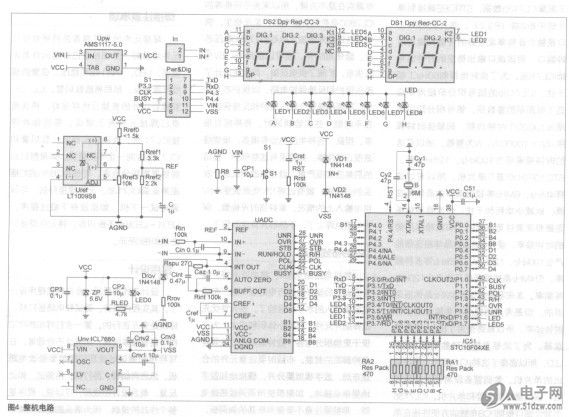
 公网安备44030402000607
公网安备44030402000607





